Windows Update е включен по подразбиране в Windows 10 и е отговорен за предоставянето на защита и други важни актуализации на вашия Windows 10 от Microsoft. Windows Update в Windows 10 може също автоматично да изтегля и актуализира драйвери на устройства.
Когато Windows Update работи без проблеми, той автоматично изтегля и инсталира актуализации, когато са налични актуализации.
Инструмент за отстраняване на неизправности в Windows Update
Понякога Windows Update може да спре да проверява за актуализации или да не успее да изтегли наличните актуализации. Ако Windows Update не работи, както се предполага в Windows 10, можете да използвате вградения инструмент за отстраняване на неизправности в Windows Update, за да намерите и разрешите проблеми, които пречат на Windows 10 да се актуализира.

Инструментът за отстраняване на неизправности на Windows Update търси следните проблеми, когато стартирате същото на вашия компютър с Windows 10:
# По подразбиране за местоположението на Windows Update
Windows Update може да не работи, ако мястото, където Windows Update съхранява данните, е променено. Ако местоположението по подразбиране е променено, инструментът за отстраняване на неизправности автоматично се опитва да зададе стандартния.
# Потенциална грешка в базата данни на Windows Update
Грешките в базата данни често спират актуализацията на Windows да поддържа актуализацията на Windows 10 до момента. Ако бъде открита грешка, тя ще бъде фиксирана автоматично.
# Неправилно конфигурирани компоненти на Windows Update
Ако една или повече настройки на Windows Update не са конфигурирани правилно, Windows Update може да не работи правилно. Ако инструментът за отстраняване на неизправности установи, че един или повече неправилно конфигурирани компоненти, той ще ги поправи автоматично.
ЗАБЕЛЕЖКА: Инструментът за отстраняване на неизправности на Windows Update е част от Windows 10 и не е необходимо да го изтегляте. Ако обаче вграденият инструмент за отстраняване на неизправности на Windows Update не успее да се отвори, можете да посетите тази официална връзка, за да изтеглите инструмента за отстраняване на неизправности.
Стартирайте програмата за отстраняване на неизправности на Windows Update в Windows 10
Стъпка 1: Отворете контролния панел, като напишете Control Panel в Start search и натиснете клавиша Enter.
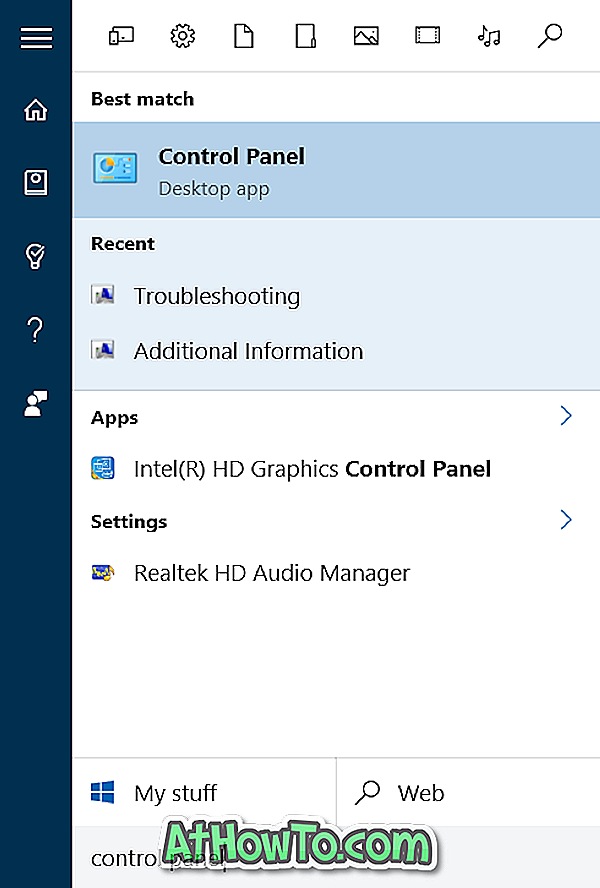
Стъпка 2: Променете Изглед на контролния панел с до малки икони (вижте картинката по-долу) и след това щракнете върху Отстраняване на неизправности .
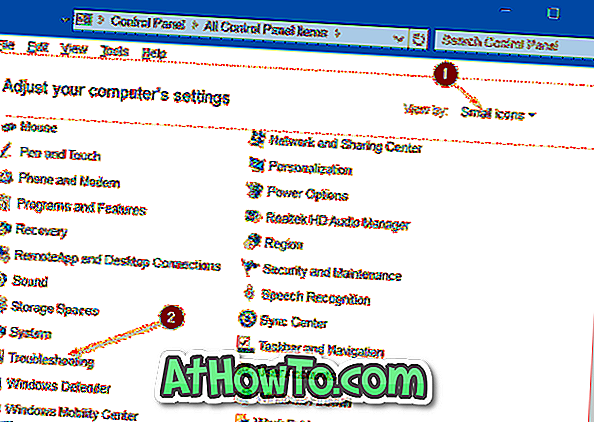
Стъпка 3: В левия панел на прозореца за отстраняване на неизправности щракнете върху Преглед на всички връзки, за да видите всички вградени инструменти за отстраняване на неизправности в Windows 10.
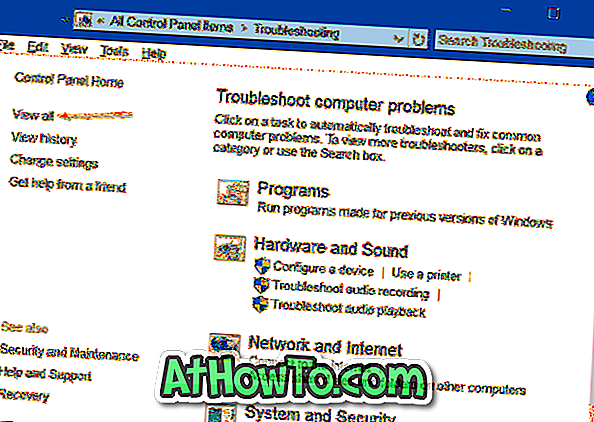
Стъпка 4: Кликнете върху Windows Update, за да стартирате програмата за отстраняване на неизправности на Windows Update.
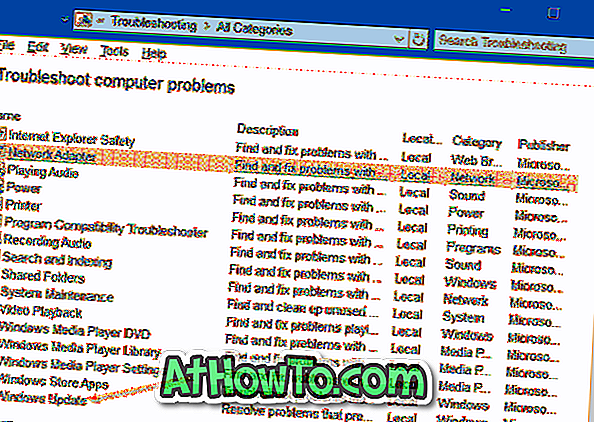
Стъпка 5: Натиснете бутона Напред, за да позволите на инструмента за отстраняване на неизправности да търси проблеми. Ако бъдете помолени да стартирате инструмента за отстраняване на неизправности като admin, щракнете върху Опитайте отстраняване на неизправности като администратор, за да стартирате с администраторски права.

Стъпка 6: Инструментът за отстраняване на неизправности ще се опита да отстрани споменатите по-горе проблеми с Windows Update. След като приключите, можете да затворите инструмента за отстраняване на неизправности.

Надявам се това да помогне!














